Senden einer Eigentümerrechnung per E-Mail aus dem Debitorenverträge-Tool (Legacy)
Senden einer Eigent??merrechnung per E-Mail aus dem Debitorenvertr??ge-Tool (Legacy)
Procore NUR intern
Auf dieser Seite werden die Legacy-Erfahrungen beschrieben. Für Procore-Kunden, die die modernisierte Version nutzen, siehe https://support.procore.com/products...owner-invoices
Ziel
So senden Sie eine Debitorenrechnung an den Upstream-Projektmitarbeiter Ihres Procore-Projekts per E-Mail.
Hintergrund
Nach der Erstellung einer Debitorenrechnung, die mit einem Kundenvertrag, Finanzierung oder Primärvertrag abgerechnet wird, können Sie eine Kopie der Registerkarte "Detail" der Rechnung an Ihren Upstream-Projektmitarbeiter zur Überprüfung senden. Nach der Prüfung kann Ihr Mitarbeiter dann direkt auf diese Nachricht antworten, um Ihnen mitzuteilen, dass er Ihre Rechnung zur Zahlung freigegeben hat (oder um Ihnen einen Grund für die Ablehnung Ihrer Rechnung mitzuteilen). Um sicherzustellen, dass die Antwort Ihres Mitarbeiters schriftlich festgehalten wird, speichert Procore alle Antworten auf die Absenderadresse Ihrer ausgehenden Nachricht in der Registerkarte "E-Mails" auf der Rechnung.
Wichtige Hinweise
- Erforderliche Benutzerberechtigungen
- Zusätzliche Informationen:
- Wenn Sie auf die Schaltfläche E-Mail-Rechnung klicken, wird eine Kopie der Registerkarte "Detail" der Rechnung an die angegebenen Empfänger gesendet.
- Die Daten auf der Registerkarte "Konfigurierbare PDF" der Rechnung werden mit dieser E-Mail-Nachricht NICHT bereitgestellt.
Voraussetzungen
Schritte
- Navigieren Sie zum Primärvertrags- Tool des Projekts.
- Suchen Sie in der Tabelle den Vertrag.
- Klicken Sie auf den Link Nummer, um ihn zu öffnen.
- Klicken Sie auf die Registerkarte Rechnungen
- Suchen Sie in der Tabelle die zu versendende Rechnung.
- Klicken Sie auf den Link Rechnung # , um ihn zu öffnen.
- Klicken Sie auf Rechnung per E-Mail senden.
Dadurch wird das Fenster "Rechnung weiterleiten#[#] für [Vertrag oder Finanzierung] #[#] - [Beginn des Abrechnungszeitraums - Ende des Abrechnungszeitraums]" auf der Registerkarte "E-Mails " der Rechnung geöffnet.Hinweise
- Die Schaltfläche E-Mail-Rechnung sendet eine Kopie der Registerkarte "Detail" der Rechnung an die angegebenen Empfänger.
- Die Daten auf der Registerkarte "Konfigurierbare PDF" der Rechnung werden mit dieser E-Mail-Nachricht NICHT bereitgestellt.
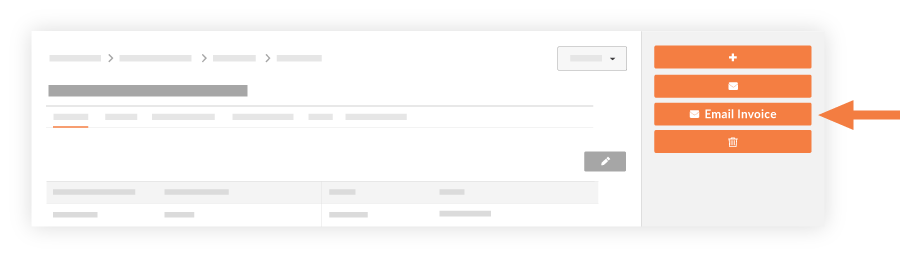
- Füllen Sie die folgenden Felder aus:
- Zu . Geben Sie den Namen der Person ein, von der Sie die Zahlung anfordern.
- CC. Geben Sie die Namen der Personen ein, die in den E-Mail-Thread kopiert werden sollen. Ihr Name erscheint standardmäßig in diesem Feld.
- BCC. Geben Sie die Namen der Personen ein, die in den E-Mail-Thread kopiert werden sollen.
- Privat . Markieren Sie dieses Kontrollkästchen, wenn die Rechnung nur dem Rechnungsadministrator und den in den Feldern An/Cc genannten Personen zur Verfügung stehen soll.
- Betreff . Dieses Feld wird mit der Rechnungsnummer ausgefüllt.
- Anhänge. Hängen Sie alle zugehörigen Dokumente oder Dateien an.
- Nachricht . Fügen Sie eine zusätzliche Nachricht zur Rechnung bei.
- Klicken Sie auf Senden.
Ein GELBES Banner "Mitteilung erstellt" erscheint, um zu bestätigen, dass die ausgehende Nachricht erstellt und zur Procore-Warteschlange für ausgehende E-Mails hinzugefügt wurde.
Hinweise
- Eine Aufzeichnung Ihrer ausgehenden Nachricht wird in der Registerkarte "E-Mails" auf der Rechnung gespeichert .
- Alle Nachrichten , die an die Absenderadresse Ihrer ausgehenden Nachricht gesendet werden, werden automatisch auf der Registerkarte "E-Mails" der Rechnung gespeichert. So können die Empfänger Ihrer Nachricht bequem die Antwortfunktion ihres E-Mail-Programms nutzen. Außerdem wird die Zustimmung oder Ablehnung Ihres Mitarbeiters schriftlich festgehalten.


